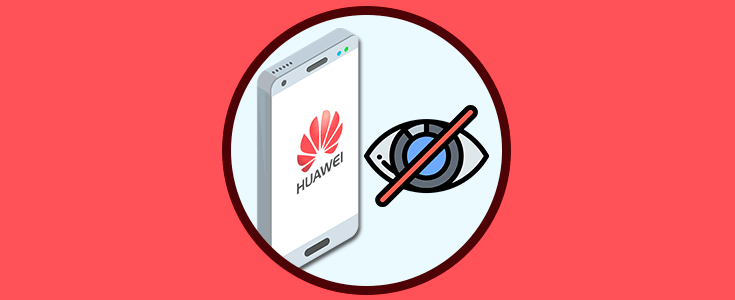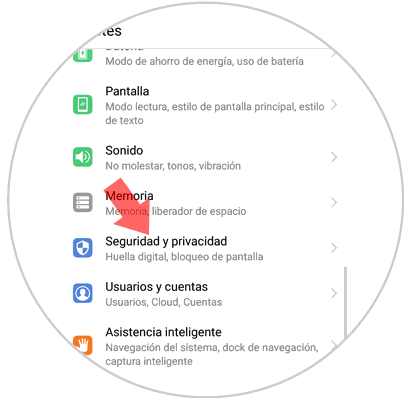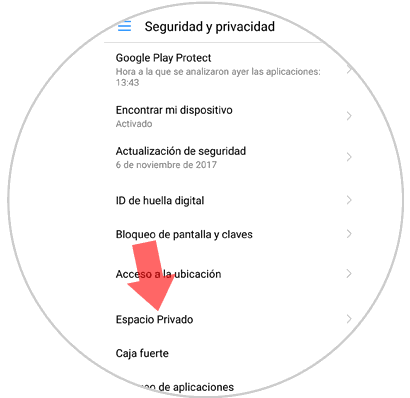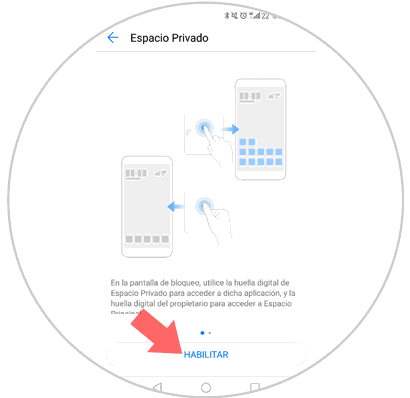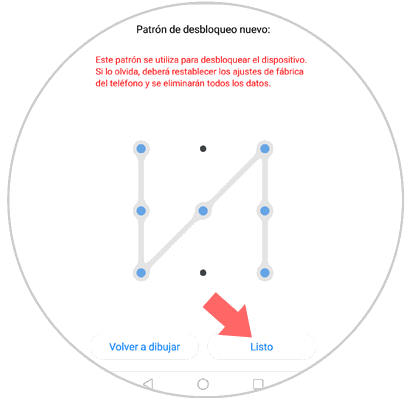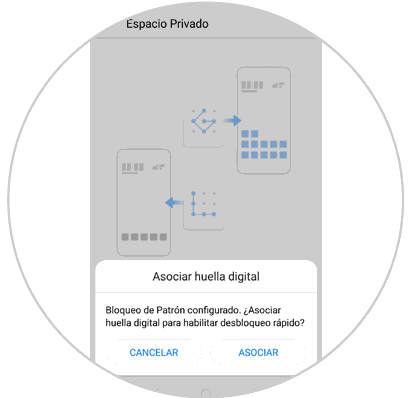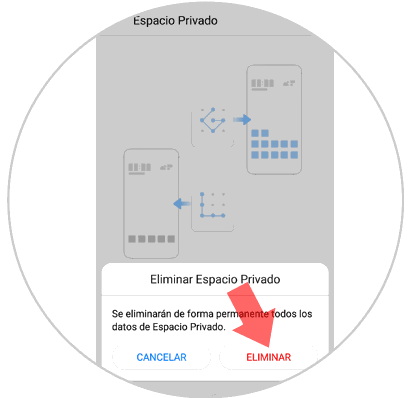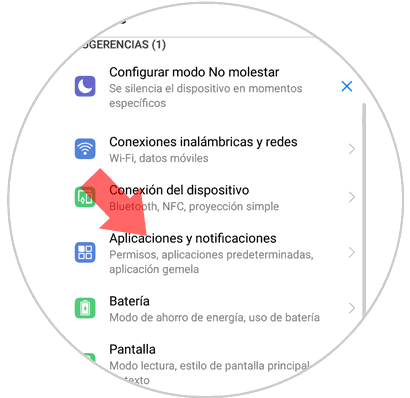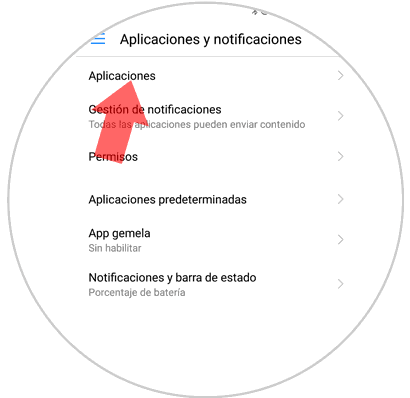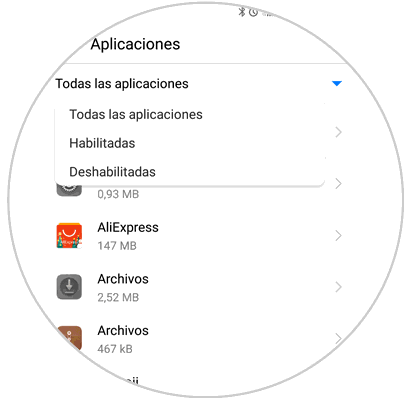Normalmente almacenamos todo tipo de información en nuestros teléfonos, alguna de la cual puede tener carácter confidencial o pertenecer a nuestro ámbito más íntimo o privado. Mantener esta información segura puede resultar una tarea complicada ya que a veces un patrón de desbloqueo o una huella dactilar no nos resulta suficiente para proteger estos datos confidenciales a salvo de ojos curiosos, como podría ser el caso de algunos archivos como fotos o vídeos o de aplicaciones como WhatsApp.
Para estos casos más delicados y si quieremos mantener nuestra información segura al cien por cien podemos habilitar un espacio privado que funcione de forma paralela al espacio que manejamos normalmente en nuestros terminales.
Es por esto que hoy en Solvetic explicaremos cómo habilitar y eliminar el espacio privado y cómo ver aplicaciones ocultas en el terminal Huawei Mate 10.
1Cómo habilitar espacio privado en Huawei Mate 10
La creación de un espacio privado puede ser muy útil para mantener datos y archivos seguros y libres de ojos que no queremos que lo vean, ya que en la mayoría de los casos quien nos coja el teléfono en búsqueda de información no saben que este espacio paralelo puede existir.
Para esto tendremos que seguir los siguientes pasos:
Entra en los ajustes del teléfono pulsando el icono de “Ajustes” representado por una rueda dentada.
Desliza hasta la opción “Seguridad y privacidad” y pulsa sobre ella.
Dentro del menú “Seguridad y privacidad” aparecerá la opción “Espacio privado”, que se refiere al espacio paralelo donde puedes guardar información más privada. Pulsa aquí.
En la nueva pantalla te explicará que si desbloqueas el teléfono con a huella digital que usabas anteriormente abrirás el menú de manera normal, pero si mantienes la huella digital asignada al espacio privado será este el que se abra al desbloquear el teléfono. Pulsa “Habilitar” para continuar.
Ahora te pedirá un nuevo patrón de desbloqueo que no sea el mismo que el que ya tenías para acceder al espacio privado. Repítelo dos veces y pulsa “Listo” para continuar.
El siguiente paso es asociar la huella digital de otro dedo para el espacio privado. Pulsa “Asociar” si quieres que tu espacio privado este protegido con huella o “Cancelar” si no es así.
Así de sencillo es crear un espacio privado en tu Huawei Mate 10 que funcione de manera paralela al que usamos de forma natural.
2Cómo eliminar espacio privado en tu Huawei Mate 10
Si te arrepientes o piensas que ya no lo necesitas también puedes eliminar el “Espacio Privado” que creaste en tu Huawei Mate 10 y toda la información que éste contenga de una manera sencilla. Para ello tendrás que entrar en el terminal en el modo natural y seguir los anteriores pasos hasta llegar a “Espacio Privado”. Si ya lo tienes habilitado entrarás en tu espacio privado.
En la esquina superior izquierda verás el icono de una papelera. Pulsa sobre él y verás el siguiente mensaje: Pulsando en “Eliminar” habrás borrado definitivamente el espacio privado en tu Huawei Mate 10.
3Cómo ver aplicaciones ocultas en Huawei Mate 10
También es posible ver las aplicaciones que están ocultas en tu Huawei Mate 10. Para esto tendrás que seguir los siguientes pasos:
Ve al menú de “Ajustes” desde el menú principal de tu Huawei Mate 10
Dentro del menú desliza hasta la opción “Aplicaciones y notificaciones” y pulsa aquí.
En la nueva pantalla encontrarás entre las opciones “Aplicaciones” pulsa aquí.
Aparecerá un listado con todas las aplicaciones descargadas en tu terminal y en la parte superior del mismo un título en el que pone “Todas las aplicaciones” con una pestaña. Al pulsar sobre esa pestaña aparecerán dos opciones:
- Habilitadas: Al pulsar sobre ella te mostrará el listado de Apps visibles
- Deshabilitadas: Al pulsar sobre ella te mostrará el listado de Apps ocultas
Así de sencillo es activar y eliminar el modo privado y ver las Apps ocultas en tu terminal Huawei Mate 10.